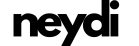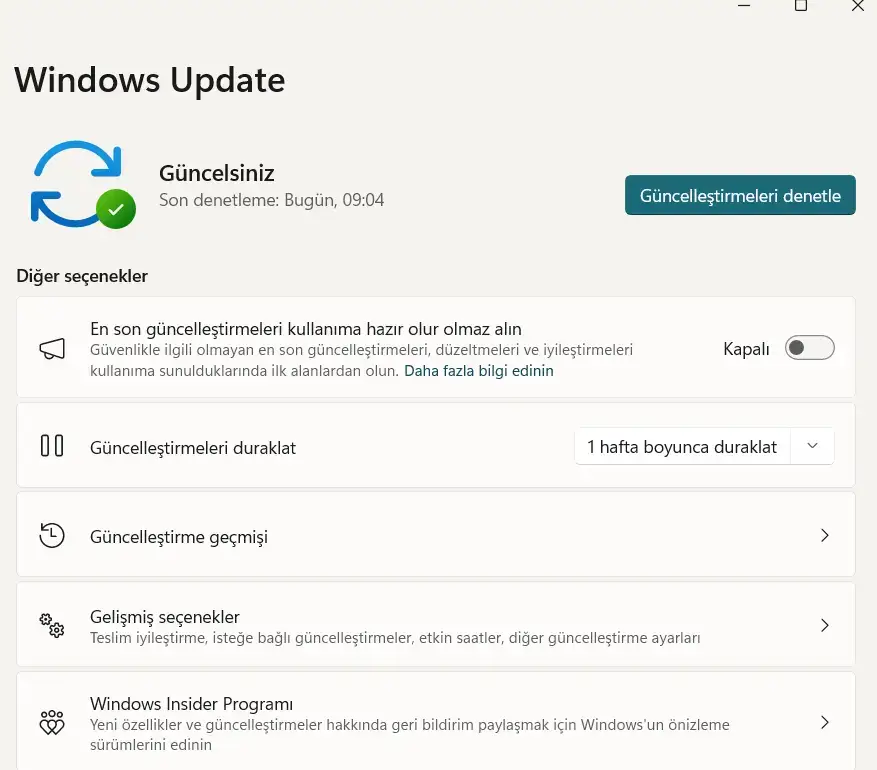
Windows 11 Güncelleme Yapmıyor? Sorunu Çözmek İçin Detaylı Rehber
Windows 11, hem güvenlik hem de performans iyileştirmeleri için düzenli olarak güncellemeler sunar. Ancak bazen bu güncellemeleri indirme veya yükleme sürecinde sorunlar yaşanabilir. Eğer “Windows 11 güncelleme yapmıyor” diyorsanız, bu rehber sizin için. Sorunu adım adım nasıl çözeceğinizi anlatıyoruz.
1. İnternet Bağlantınızı Kontrol Edin
Windows Update’in sorunsuz çalışması için sabit ve güvenilir bir internet bağlantısı gerekir. Bağlantınızı kontrol etmek için:
- Modeminizi yeniden başlatın.
- Alternatif bir Wi-Fi ağı veya mobil veri kullanarak güncellemeyi deneyin.
- Hızlı bir internet testi yaparak bağlantı hızınızı kontrol edin.
2. Windows Update Sorun Gidericisini Kullanmış Mıydınız?
Sorununuzu kolayca çözebilecek bir aracımız var: Windows Update Sorun Gidericisi.
Nasıl Kullanılır?
- Başlat menüsüne gidin ve “Sorun Giderme Ayarları” yazın.
- Diğer Sorun Gidericiler seçeneğine tıklayın.
- Windows Update altındaki Çalıştır butonuna tıklayın.
- Sorun giderici tamamlandıktan sonra bilgisayarınızı yeniden başlatıp tekrar deneyin.
3. Depolama Alanınız Yeterli mi?
“Windows 11 güncelleme alanı yok” uyarısıyla karşılaşmış olabilirsiniz. Güncellemeler için yeterli disk alanına ihtiyacınız var.
- Ayarlar > Depolama yolunu izleyerek boş alanı kontrol edin.
- Disk Temizleme aracıyla gereksiz dosyaları silin.
- Kullanılmayan uygulamaları kaldırarak ekstra alan yaratın.
4. Windows Update Servislerini Yeniden Başlatın
Windows Update hizmetleri bazen takılabilir. Bu hizmetleri yeniden başlatmak için:
- Windows + R tuşlarıyla Çalıştır penceresini açın.
- services.msc yazıp Enter’a basın.
- Aşağıdaki hizmetleri bulun ve yeniden başlatın:
- Windows Update
- Background Intelligent Transfer Service (BITS)
- Cryptographic Services
5. Güncellemeleri Manuel İndirme
Eğer sorun devam ediyorsa, güncellemeleri elle indirip yükleyebilirsiniz.
- Microsoft Update Kataloğu web sitesine gidin.
- Eksik olan güncelleme numarasını aratın.
- Dosyayı indirip kurulumunu yapın.
6. Sistem Dosyalarını Onarma
Bozuk sistem dosyaları, “Windows 11 güncellemeleri indirilmiyor” sorununa neden olabilir. Sistem dosyalarını onarmak için:
- Komut İstemi’ni (CMD) yönetici olarak açın.
- Aşağıdaki komutları sırasıyla yazıp Enter’a basın:
sfc /scannowDISM /Online /Cleanup-Image /RestoreHealth
- Bu işlemler tamamlandıktan sonra bilgisayarı yeniden başlatın.
7. Windows Update Ayarlarını Sıfırlayın
Ayarları sıfırlamak, “Windows Update çalışmıyor” sorununu düzeltmeye yardımcı olabilir.
- Komut İstemi’ni (CMD) yönetici olarak çalıştırın.
- Şu komutları sırasıyla yazın:
net stop wuauserv net stop cryptSvc net stop bits net stop msiserver ren C:\Windows\SoftwareDistribution SoftwareDistribution.old ren C:\Windows\System32\catroot2 catroot2.old net start wuauserv net start cryptSvc net start bits net start msiserver - Sistem yeniden başlatıldıktan sonra güncellemeyi tekrar deneyin.
8. Antivirüs veya Güvenlik Duvarı Kontrolü
Bazı antivirüs yazılımları veya güvenlik duvarları, Windows güncellemelerini engelleyebilir. Antivirüs programınızı geçici olarak devre dışı bırakıp güncellemeyi yeniden deneyin.
Sonuç
Windows 11 güncelleme sorunları, yukarıdaki adımları takip ederek çoğu zaman kolayca çözülebilir. Eğer bu rehber yardımcı olmadıysa, yorumlarınızı bizimle paylaşın veya Microsoft Destek ile iletişime geçin. Sorununuzu daha detaylı çözmek için yardımcı olmaktan mutluluk duyarız!